MusicBrainz Picard je softwarová aplikace s otevřeným zdrojovým kódem pro identifikaci, označování a organizaci digitálních zvukových nahrávek. Vyvinutý Metabrainz Foundation s podporou nahrávacích společností, jako je Sony Music Entertainment Japan Inc., byl vytvořen jako součást projektu nazvaného „MusicKB“, jehož cílem bylo vytvořit nástroje, které lidem pomohou snáze objevovat novou hudbu prostřednictvím analýzy dat.
Vlastnosti:
- Více formátů:Picard podporuje všechny oblíbené hudební formáty, včetně MP3, FLAC, OGG, M4A, WMA, WAV atd.
- AcoustID:Picard používá zvukové otisky AcoustID, které umožňují identifikovat soubory podle skutečné hudby, i když nemají žádná metadata.
- Komplexní databáze:Picard používá otevřenou a komunitou spravovanou databázi MusicBrainz k poskytování přesných informací o milionech hudebních vydání.
- Vyhledávání CD:Picard dokáže vyhledávat celá hudební CD jediným kliknutím.
- Podpora pluginů:Pokud potřebujete konkrétní funkci, můžete si vybrat z nabídky dostupných pluginů nebo si napsat vlastní.
- Skriptování:Flexibilní, ale snadno naučitelný skriptovací jazyk vám umožňuje určit, jak budou vaše hudební soubory pojmenovány a jak budou vypadat značky.
- Otevřený zdroj:Picard je licencován pod GNU General Public License 2.0 nebo novější a je hostován na GitHubu, kde jej aktivně vyvíjejí někteří úžasní vývojáři.
V následujícím tutoriálu se naučíte, jak nainstalovat nejnovější verzi MusicBrainz na Fedora 36 Linux pomocí správce balíčků DNF s úložištěm Fedora nebo nativně nainstalované verze správce balíčků Flatpak třetí strany pomocí terminálu příkazového řádku.
Aktualizujte Fedora Linux
Prvním krokem je ujistit se, že váš systém je aktuální, abyste se vyhnuli problémům během instalace a pro správnou praxi. To se provede otevřením terminálu a použitím následujícího příkazu.
sudo dnf upgrade --refreshInstalovat MusicBrainz Picard – metoda DNF
Pro většinu uživatelů je nejjednodušším způsobem instalace softwaru využití úložiště Fedory pomocí správce balíčků DNF; vzhledem k tomu, že Fedora se každých šest měsíců zaměřuje na nejnovější verze a často během této doby vydává ještě více aktualizací, jste obecně na nejnovější verzi, pokud ne o jednu pozadu, ve většině případů je to žádoucí místo používání alternativních správců balíčků.
Nainstalujte MusicBrainz Picard pomocí následujícího příkaz k instalaci DNF .
sudo dnf install picard -yUživatelé Flatpak, kteří by chtěli nainstalovat MusicBrainz Picard pomocí alternativního správce balíčků, postupujte podle pokynů níže.
Nainstalujte MusicBrainz Picard – metoda Flatpak
Druhou možností je použít správce balíčků Flatpak nainstalovaný na systémech založených na Fedoře. Další výhodou používání instalací Flatpak je, že budete mít vždy nejaktuálnější verzi. Avšak u distribucí jako je Fedora nebo podobných typů, které se zaměřují na nejnovější balíčky, významná výhoda často není tak podstatná nebo není přítomna. Nicméně je to stále na uvážení uživatele při výběru.
Nejprve znovu nainstalujte správce Flatpak, pokud byl dříve odebrán.
sudo dnf install flatpak -yPro uživatele, kteří znovu instalují Flatpak, se často doporučuje restartovat systém. Pokud tak neučiníte, může dojít k neobvyklým problémům, jako je negenerování cest pro ikony.
rebootPŘESKOČIT REBOOT, POKUD JE NAINSTALOVÁN FLATPAK.
Dále musíte povolit Flatpack pomocí následujícího příkazu ve vašem terminálu.
sudo flatpak remote-add --if-not-exists flathub https://flathub.org/repo/flathub.flatpakrepoV ideálním případě byste měli v této fázi restartovat; pokud toto přeskočíte a všimnete si, že se ikony nezobrazují, restartování vygeneruje cesty potřebné pro budoucnost.
rebootNyní spusťte instalaci pomocí následujícího příkazu flatpak.
flatpak install flathub org.musicbrainz.Picard -yJak spustit MusicBrainz Picard
Nyní, když máte nainstalovaný software, lze spuštění provést několika způsoby.
Ve svém terminálu použijte následující příkaz.
picardPokud chcete terminál spustit a používat současně, odešlete jej na pozadí, abyste mohli nadále používat aktuální terminál.
picard &Alternativně budou uživatelé Flatpak muset spustit pomocí příkazu níže z instance terminálu.
flatpak run org.musicbrainz.PicardTo však není praktické pro uživatele stolních počítačů a na ploše byste použili následující cestu.
Aktivity> Zobrazit aplikace> MusicBrainz Picard
Příklad:
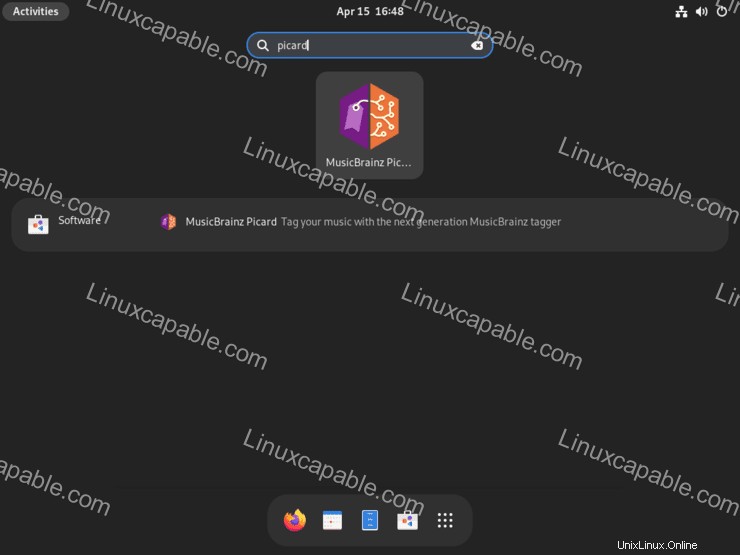
Po spuštění aplikace se dostanete na svou výchozí vstupní obrazovku.
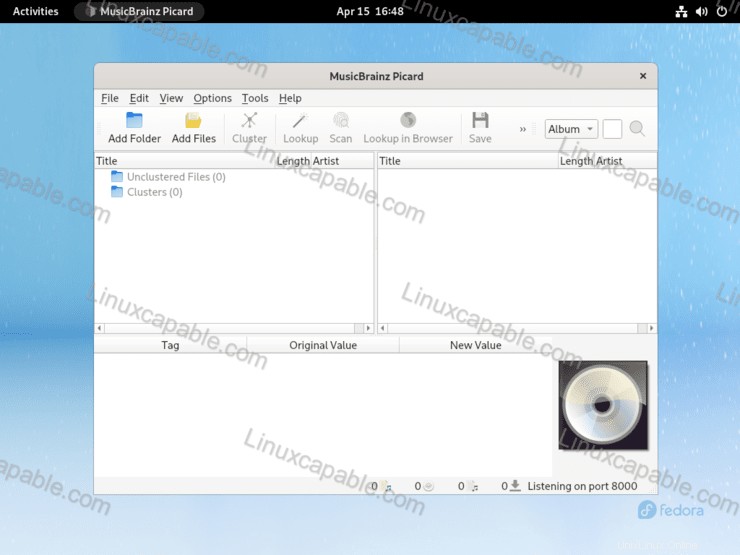
Jak aktualizovat/upgradovat MusicBrainz Picard
Pomocí příkazového terminálu můžete použít jeden z aktualizačních příkazů uvedených níže, aby odpovídal vaší instalaci správce balíčků a ručně kontroloval aktualizace. To se může hodit, pokud selžou automatické aktualizace, což je velmi vzácné, ale při nesprávném nastavení k tomu dochází.
Novějším uživatelům bych doporučil, aby pomocí následujícího příkazu zkontrolovali aktualizace, aby se s terminálem seznámili častěji. Pokročilí uživatelé použijí vše, co uznají za vhodné, ale toto je pouze doporučení, protože výukové programy se zaměřují na nové uživatele.
Metoda DNF
sudo dnf update --refreshMetoda Flatpak
flatpak updateJak odebrat MusicBrainz Picard
MusicBrainz, když je nainstalován, přidává poměrně málo závislostí, takže v ideálním případě je použití příkazu autoremove nejlepší, aby byl váš systém čistý a nenaběhlý.
Použijte jeden z následujících příkazů, aby vyhovoval původní metodě instalace pro uživatele, kteří již aplikaci nepotřebují.
Metoda odstranění DNF
sudo dnf autoremove picard -yMetoda odstranění Flatpak
flatpak uninstall --delete-data org.musicbrainz.PicardPoté spusťte následující příkaz pro vyčištění zbytků.
flatpak remove --unused